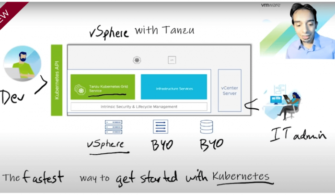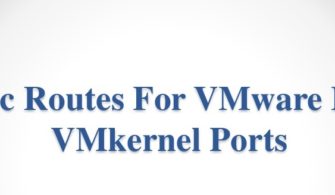Kurulumdan önce aslında birkaç gereksinimi yazmakta fayda var diye düşünüyorum.
Windows için kullanılabilecek veritabanı sunucuları
SQL 2008 R2, 2012 ve 2014, Oracle 11g ve 12c yanı sıra gömülü vPostgres
Eğer ortamınızda SQL express kurulu bir 5.5 vcenter var ise 6 ile birlike bu vpostgres ‘e dönüşür.
Desteklediği işletim sistemleri Windows 2008 SP2
or higher 64-bit operating
system
Vcenter uygulamamızı kurmadan önce aşağıdaki uyarı ile karşılaşabilirsiniz. Öncelikle Windows updatelerimizi tamamladığımızdan emin olalım
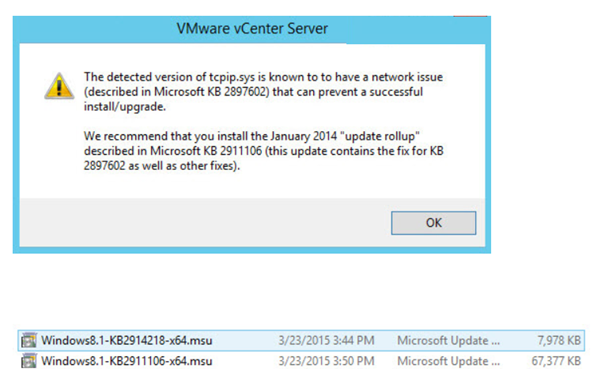
-
Vcenter kurulacak olan sunucunun ip adresini DHCP sunucumuzda rezerve ederek manuel ip adresi verelim.
-
İsim çözümleme sağlıklı bir şekilde gerçekleşiyor mu kontrol edelim.
-
Eğer domain olan bir ortamda kullanacaksanız domain’e aldıktan sonra time senkronizasyonu nu kontrol edelim. ( Domain yok ise ilgili hostun üzerindeki saat ile vcenter kurulacak windows senkron mu kontrol edelim.)
-
vCenter Single Sign On için karmaşık bir şifre belirleyelim.
-
Kurulum işlemi sırasında kullanacağımız bir servis account’a ihtiyacımız olacak ortamda domain var ise hesabı oluşturup vcenter kurulacak işletim sisteminde lokal admin yetkisi verilir ardından. Log on as a service, Act as part of the operating system objelerine eklenir
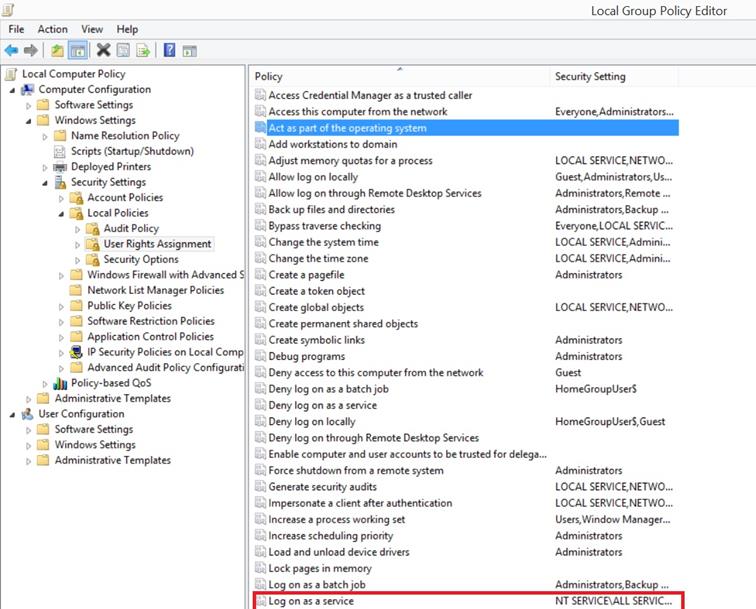
-
Microsoft sql server kullanacaksanız DSN ayarlarını yapmayı unutmayalım. DSN ayarları için tıklayınız
Hardware gereksinimleri
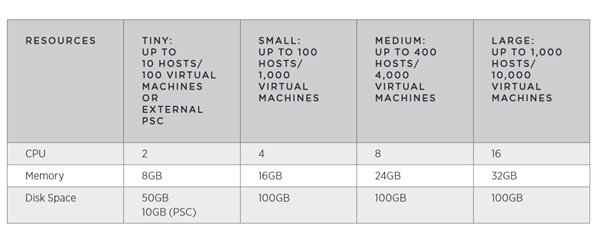
vCenter uygulamasının ISO nu mount ettikten sonra ve çift autorun.exe tıklayın.
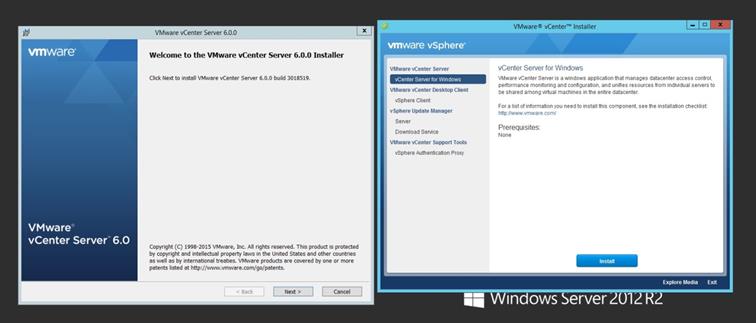
Lisans sözleşmesini kabul ederek devam ediyoruz.
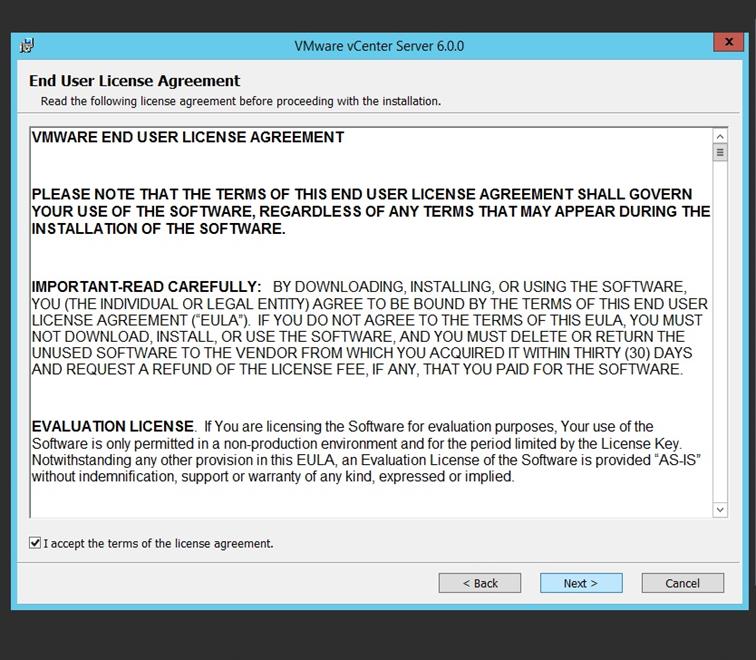
Embedded kurulumunu gerçekleştireceğim için yapınıza uygun mimariyi seçmek için faydalı olan bu makaleyi okumanızı tavsiye ediyorum. vCenter Server 6 Deployment Topologies and High Availability
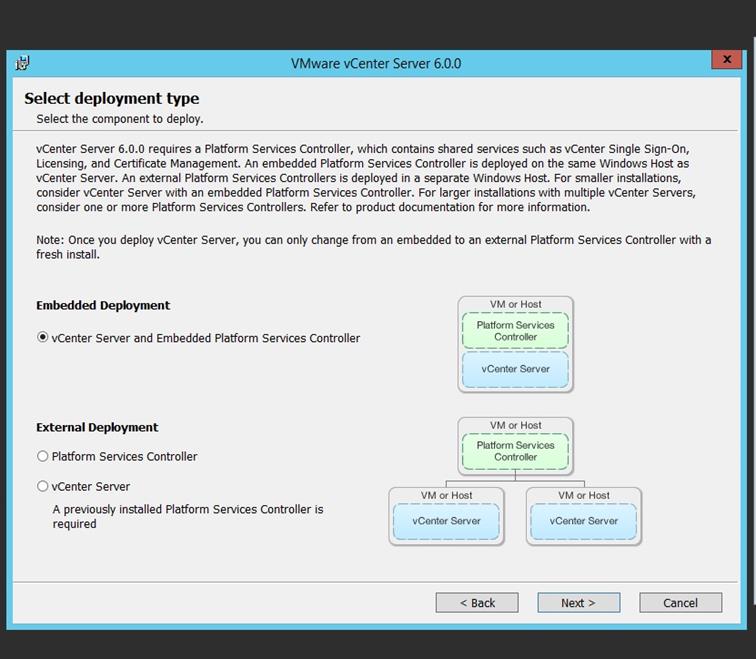
System name gördüğünüz üzere otomatik geldi ve next diyerek bir sonraki adıma gidiyoruz.
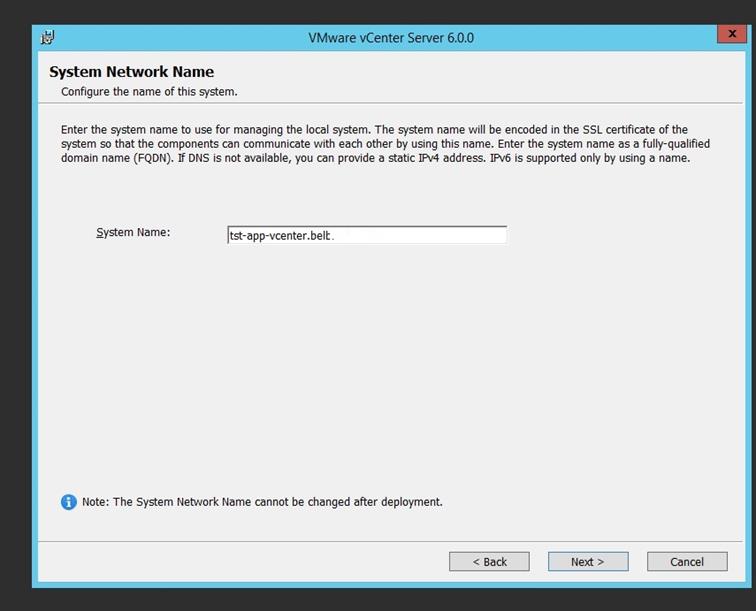
Single Sign On için belirlediğimiz şifreyi girerek devam ediyoruz.
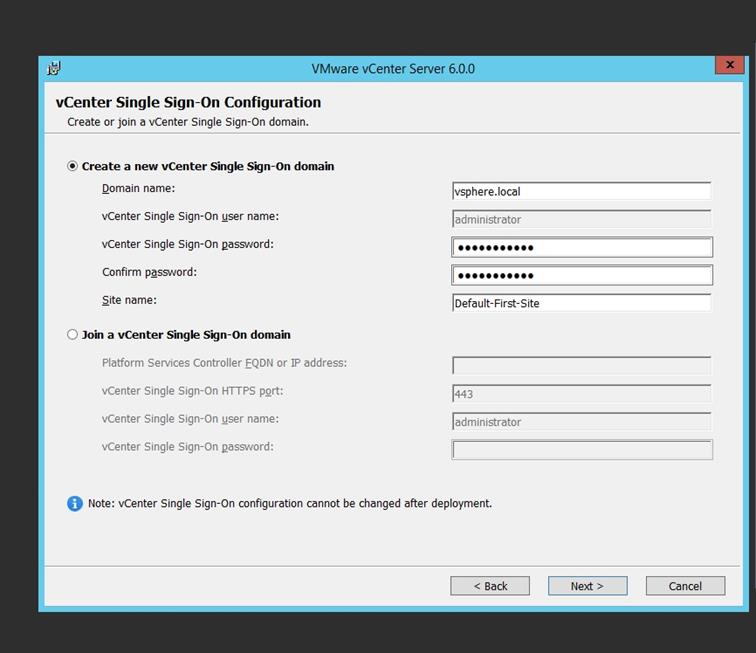
Domainimizde oluşturduğum servis hesabını tanımlayarak devam ediyoruz.
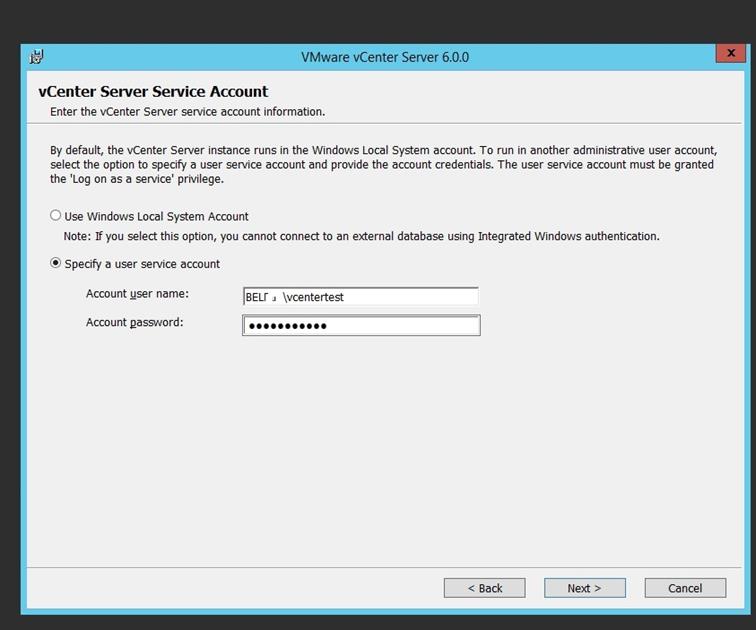
Bu makalede ortamda bulunan SQL Server 2012 sunucusunu kullanacağım için DSN ayarlarının yukarıda nasıl yapıldığını dair bir link paylaşmıştım. Next diyerek devam ediyoruz.
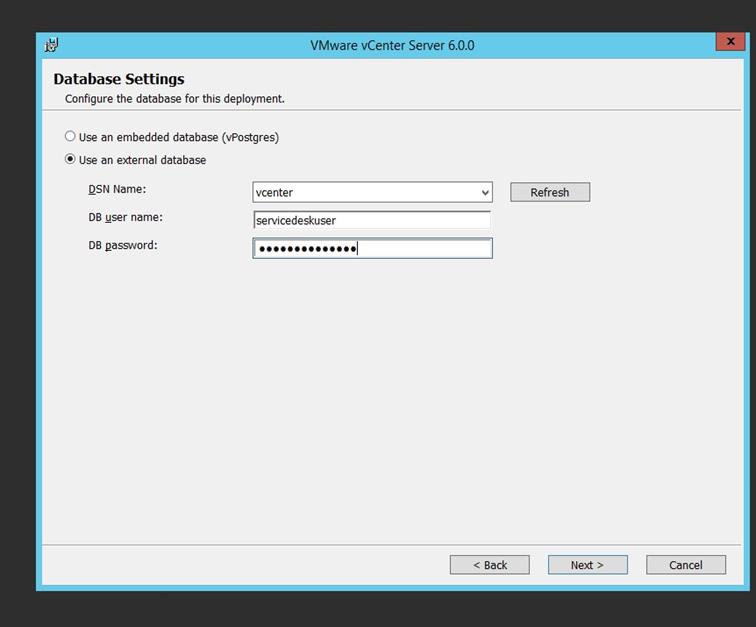
Default olarak bırakıyoruz. Eğer buradaki portları farklı bir servis kullanıyor ise bu port’ları değiştirebilirsiniz. 80 ve 443 numaralı port’lar vCenter Single Sign-On tarafından kullanılacağından bu portları başka hizmetler kullanmamalıdır.
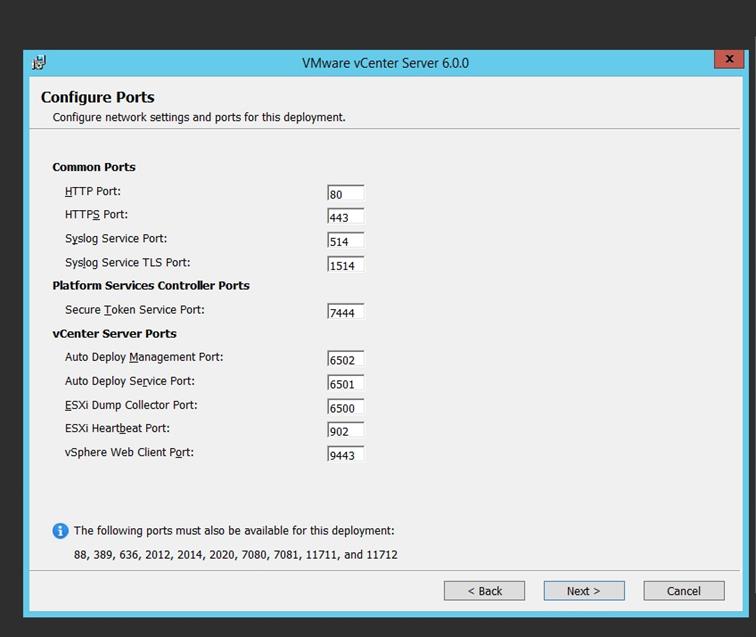
Kurulum pathlerini görmekteyiz next diyerek devam ediyoruz.
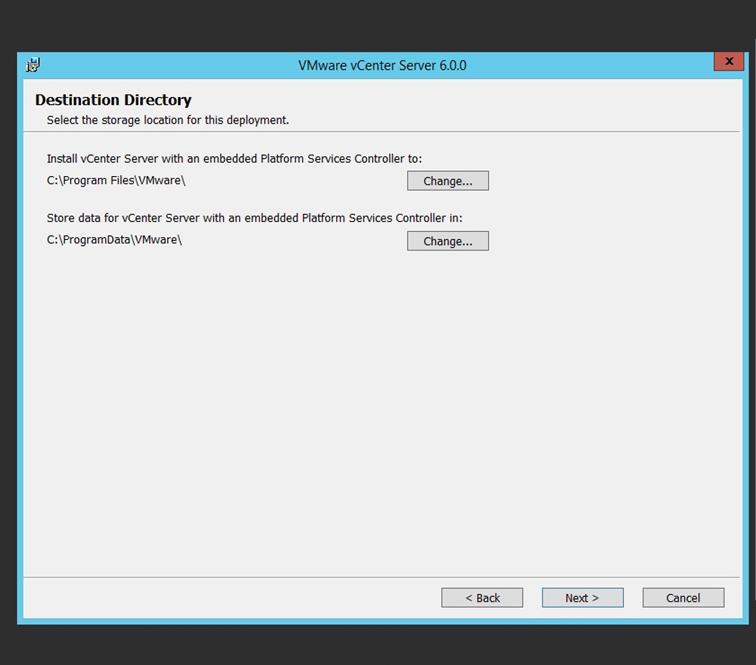
Artık kuruluma hazırız kurulum işlemini başlatabiliriz.
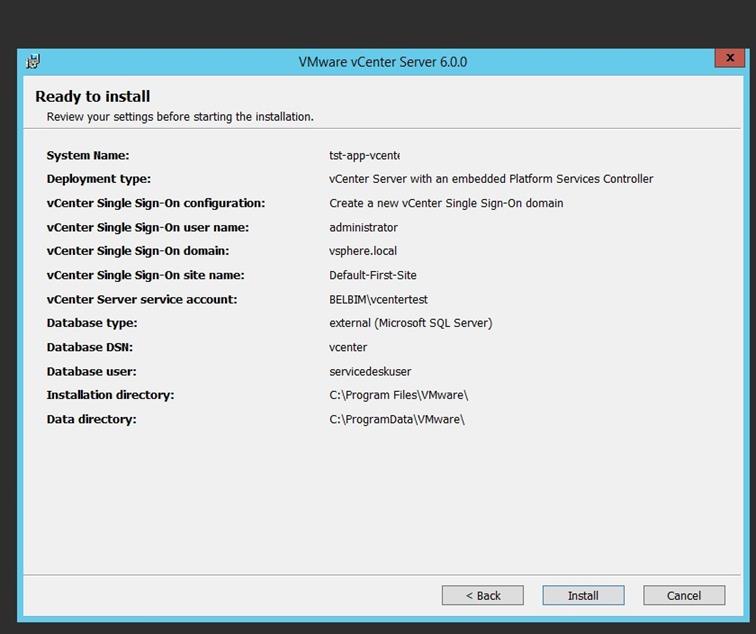
Kurulum işlemi tamamlandı ve vcenter sunucumuz hazır.
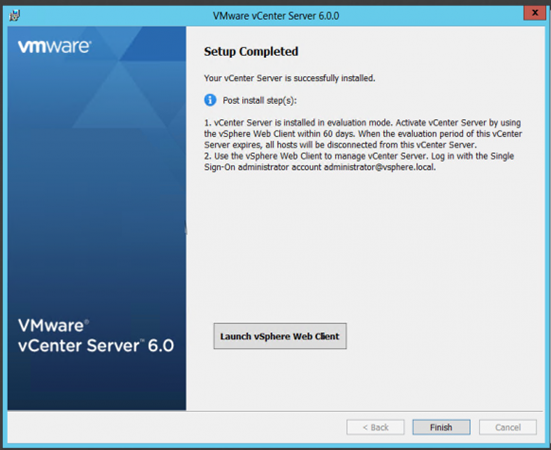
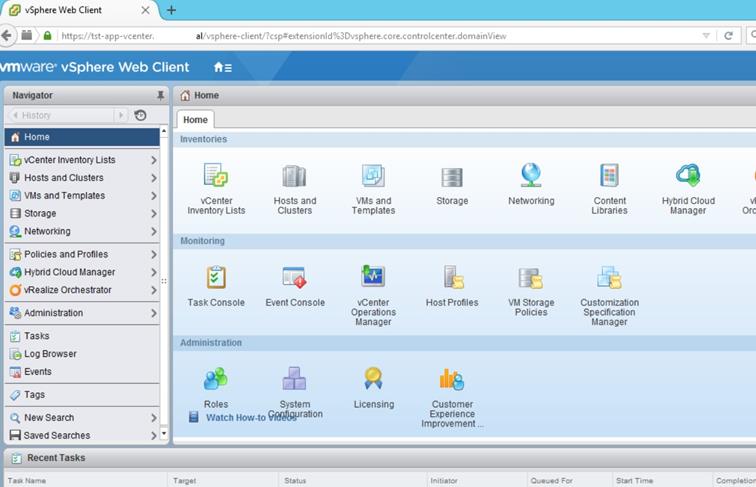
Bir sonraki makalede görüşmek üzere